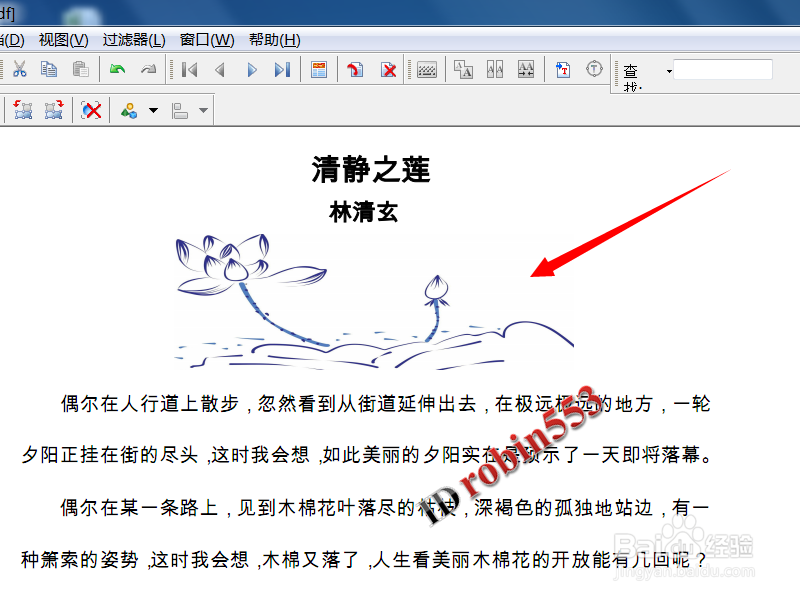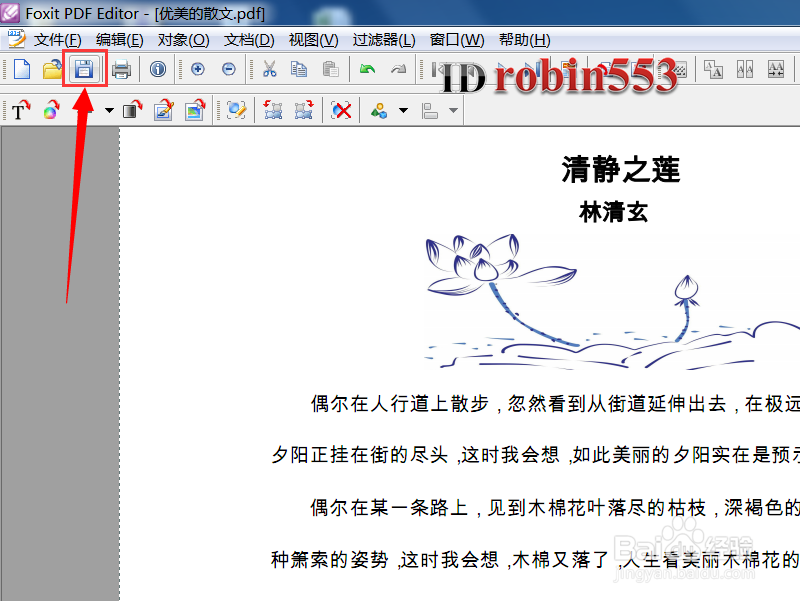1、下载安装Foxit PDF Editor软件:百度搜索“Foxit PDF Editor”,然后从百度软件中心下载安装即可。
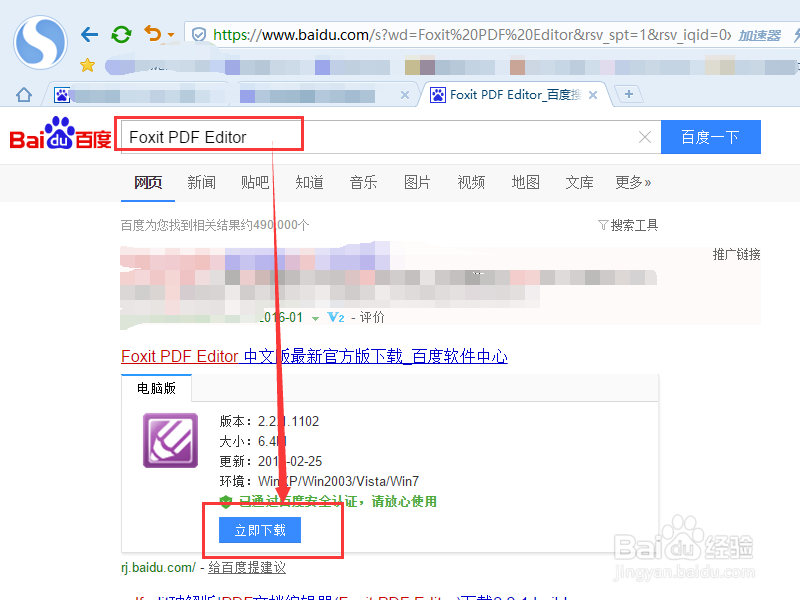
2、运行Foxit PDF Editor编辑软件,然后依次点击“文件”→“打开”。
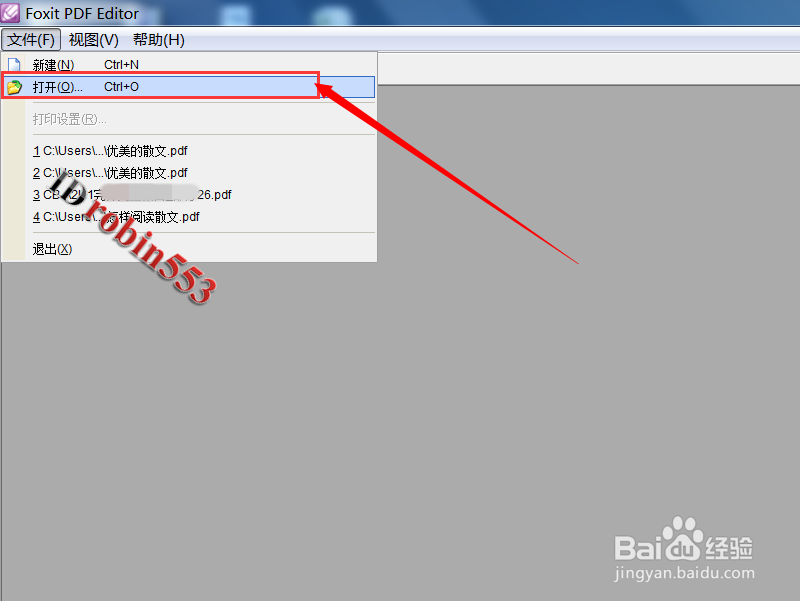
3、从文件浏览窗口中找到需要编辑的PDF文档,然后点击“打开”按钮。
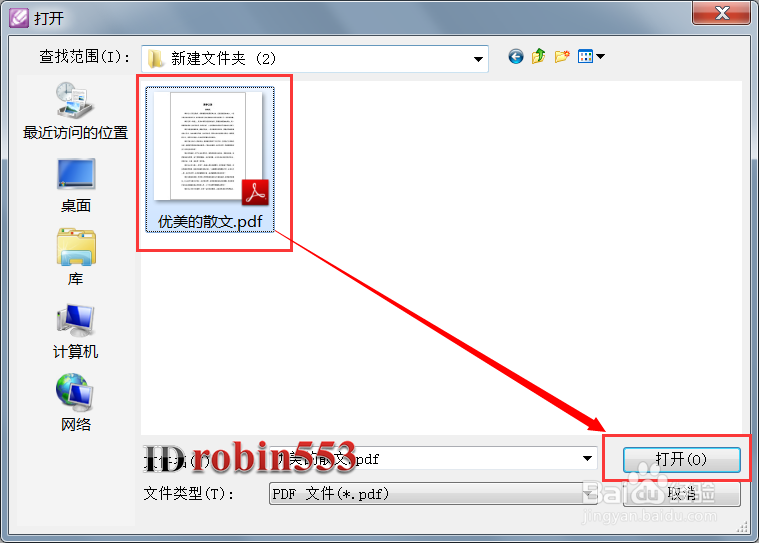
4、打开PDF文档之后,依次点击“对象”→“添加图像”→“来自文件”。

5、接下来从文件浏览窗口中选中要插入的图片,然后点击“打开”按钮。
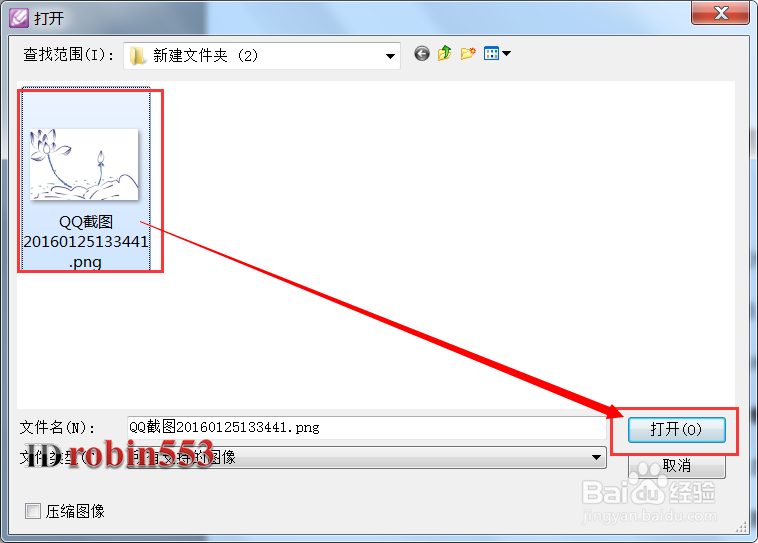
6、接下来是图片编辑页面,该页面中你可以对图像进行简单的编辑,编辑完成后点击确认图标。
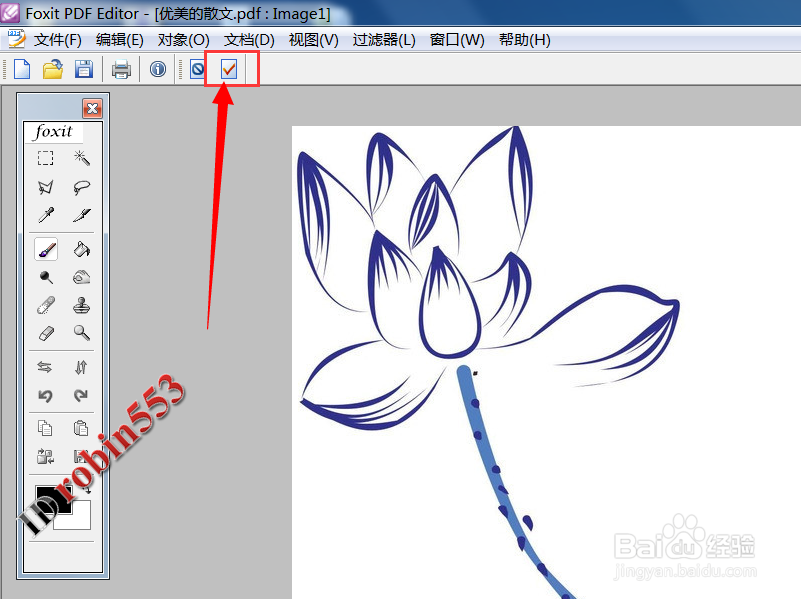
7、接下来对图片的大小和位置进行调整,该过程可能需要调整文字的位置,根据需要调整即可。
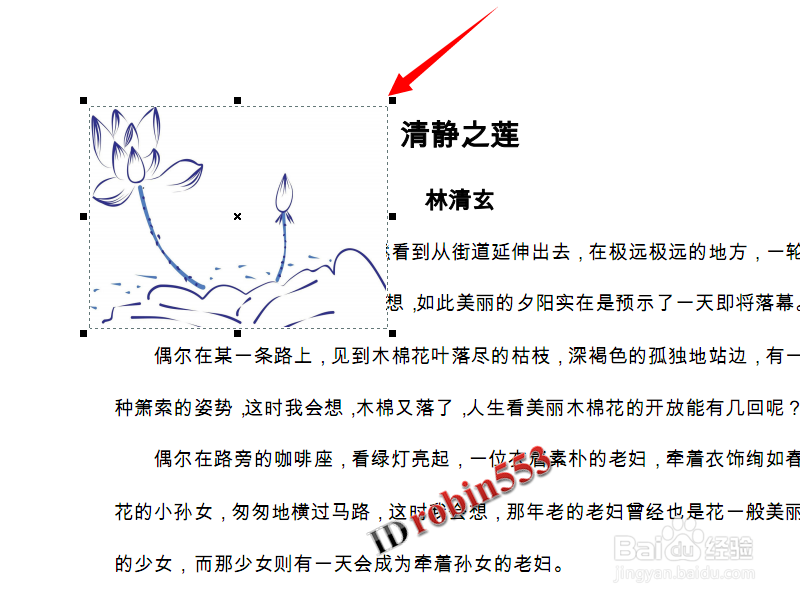
8、图片排版完成后,点击保存按钮完成更改。